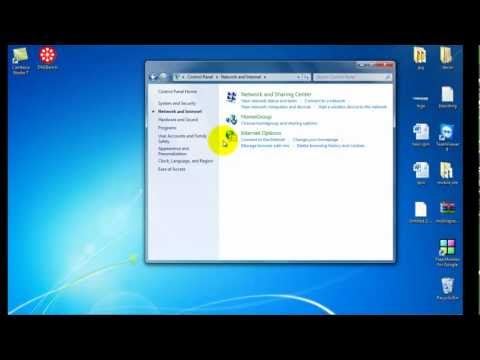अधिकांश घरेलू नेटवर्क डीएचसीपी का उपयोग करते हैं, जो आईपी पते के प्रबंधन के लिए जिम्मेदार है। कंप्यूटर पर ही राउटर या ऑपरेटिंग सिस्टम को अक्सर उपयोगकर्ता के हस्तक्षेप की आवश्यकता नहीं होती है। हालांकि, कभी-कभी आपको विंडोज 7 में अपना आईपी पता मैन्युअल रूप से बदलना पड़ता है।

ज़रूरी
- - राउटर सेटिंग्स मेनू में प्रवेश करने के लिए पासवर्ड एक्सेस करें और लॉगिन करें;
- - विंडोज 7 व्यवस्थापक अधिकार।
निर्देश
चरण 1
नियंत्रण कक्ष खोलें, और फिर "नेटवर्क और इंटरनेट" टैब खोलें, "नेटवर्क और साझाकरण केंद्र" मेनू पर जाएं। फिर बाएं कॉलम में "एडेप्टर सेटिंग्स बदलें" विकल्प चुनें। उसके बाद, नेटवर्क एडेप्टर आइकन पर राइट-क्लिक करें और संदर्भ मेनू से गुण चुनें।
चरण 2
दाएँ कॉलम में लोकल एरिया कनेक्शन टैब पर क्लिक करें और गुण चुनें। खुलने वाली विंडो में "IPv4" को हाइलाइट करें और सबसे नीचे "गुण" चुनें। इससे आईपी एड्रेस सेटिंग टेबल खुल जाएगी। यह विधि अधिकांश कंप्यूटरों के लिए उपयुक्त है क्योंकि डीएचसीपी डिफ़ॉल्ट रूप से सक्षम है।

चरण 3
यहां आपको बस इतना करना है कि आप अपने मौजूदा आईपी पते को अपने इच्छित आईपी पते में बदल दें। ऐसा करने के लिए, "निम्नलिखित आईपी पते का उपयोग करें" बटन पर क्लिक करें और पता, सबनेट मास्क और डिफ़ॉल्ट गेटवे भरें। फिर आप चुन सकते हैं कि DNS सर्वर को मैन्युअल रूप से असाइन करना है या नहीं।
चरण 4
जब आप "ओके" पर क्लिक करके सभी विंडो बंद कर देते हैं, तो सिस्टम को आपकी पसंद का आईपी एड्रेस मैन्युअल रूप से असाइन करना होगा। उसी समय, नेटवर्क कनेक्शन कुछ सेकंड के लिए खो सकता है। फिर इसे फिर से ठीक करना होगा। यदि ऐसा नहीं होता है, तो यह सुनिश्चित करने के लिए आपके द्वारा चुना गया IP पता जांचें कि यह सही है।
चरण 5
यदि आप राउटर के माध्यम से इंटरनेट से जुड़े हैं, तो आपके पास प्रत्येक डिवाइस के लिए कई आईपी पते होंगे। अपने इच्छित आईपी पते को बदलना सुनिश्चित करें। आपको प्रस्तावित पतों में से चुनना होगा, अन्यथा नेटवर्क कनेक्शन खो जाएगा। राउटर के जरिए आईपी एड्रेस बदलने के लिए आपको सबसे पहले इस डिवाइस की सेटिंग में जाना होगा। ऐसा करने के लिए, आपको एक पासवर्ड और लॉगिन की आवश्यकता है। जब आप डिवाइस सेटिंग मेनू पर पहुंच जाते हैं, तो नेटवर्क सेटिंग्स टैब पर जाएं और ड्रॉप डाउन मेनू से एक नया आईपी पता चुनकर आईपी पता बदलें।